禁止Win10電腦更新自動重啟的解決方法
現在有很多網友都開始使用Win10系統,我們知道,系統會有自動更新的提醒,更新完之後系統會提示我們是否重啟電腦,有時候由於失誤操作不小心點錯瞭,電腦就會開始重啟,如果在電腦重啟之前我們對文件資料的數據進行保存的話,那麼這些數據都會丟失,有用戶詢問能否關閉系統重啟提示避免失誤操作導致數據丟失。下面小編分享Win10系統禁止電腦更新自動重啟方法:
Win10系統禁止更新自動重啟的方法:
方法一:
設置重新啟動選項(但是這種方法不能一勞永逸)在重新啟動選項中,可以根據需要使用自定義的重啟時間
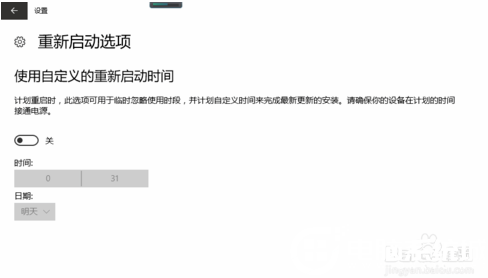
方法二:
右鍵單擊【此電腦】出現右鍵菜單-選擇【管理】選項卡,按照圖示打開如下選項
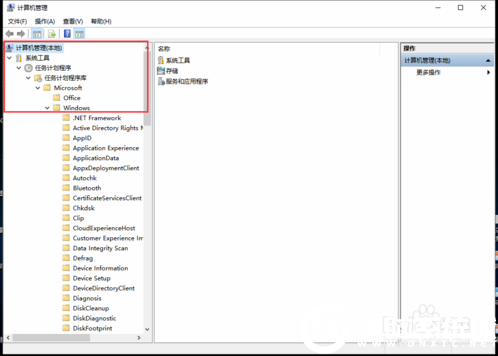
找到下面選項計算機管理-任務計劃程序-任務計劃程序庫-Microsoft-Windows
在Windows找到updateOrchestrator,在右邊找到Reboot右鍵單擊,將此項禁用
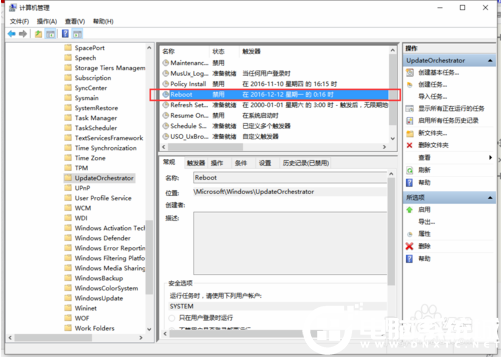
這樣之後計算機什麼時候重啟自己說瞭算,根據需要自行重啟
方法三:
1、在運行或Cortana搜索欄中輸入regedit後回車,打開註冊表編輯器
2、定位到
HKEY_LOCAL_MACHINESOFTWAREPoliciesMicrosoftWindowsWindowsUpdateAU
3、新建SWORD 32位值,重命名為NoAutoRebootWithLoggedOnUsers(如圖)
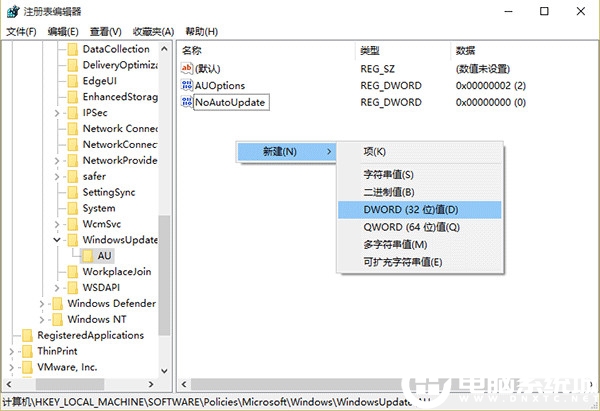
4、雙擊打開上述新建值,修改數值數據為1即可完成
這種方法為安裝驅動後的自動重啟問題上瞭一個保險。另外,如果你不想自動下載和安裝更新,專業版用戶可以嘗試在組策略中進行修改。而且包括Win10傢庭版用戶在內的所有用戶,也可以通過“設置工具”像Win7/Win8.1那樣有選擇性的手動下載和安裝更新。
以上介紹的內容就是關於Win10系統禁止更新自動重啟的方法教程,不知道大傢學會瞭沒有,如果你也遇到瞭這樣的問題的話可以按照小編介紹的方法自己嘗試一下,希望可以幫助大傢解決問題,想瞭解更多內容可以對GuideAH進行關註!
~
閱讀更多:
- 升級Win11花錢嗎?Win10怎麼升級為Win11系統?(附升級註意事項)
- windows11怎麼升級?升級windows11多種方法(支持跳過tpm2.0檢測)
- win11正版怎麼買?微軟win11專業版/傢庭版正版限時優惠
- 盜版Win10怎麼升級Win11系統?盜版Win10升級Win11系統教程
- 戴爾筆記本怎麼升級win11?戴爾筆記本升級win11方法(無需tpm2.0)